通过 Webex for Google Workspace 安排和加入会议
 反馈?
反馈?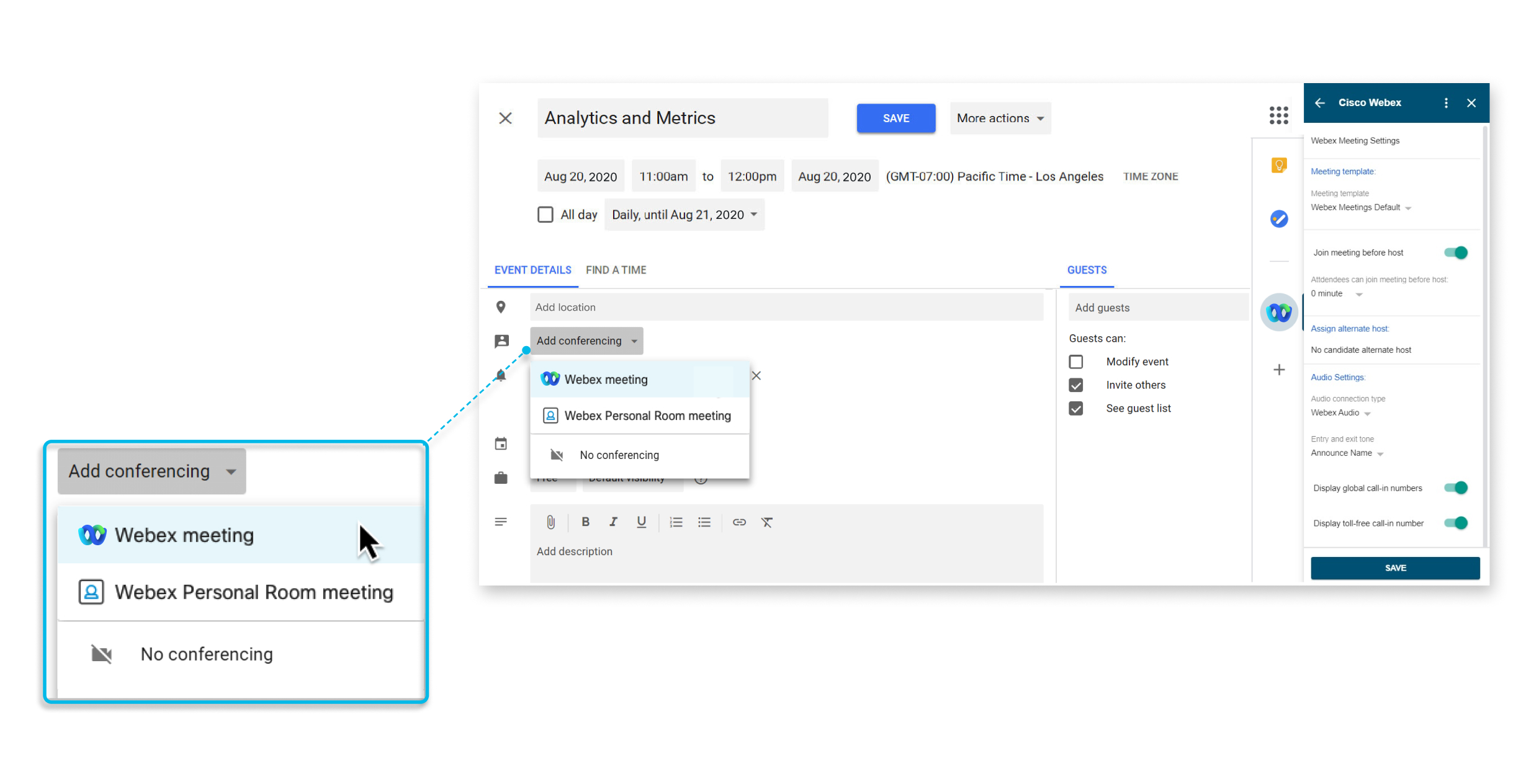
在 Webex Meetings 中可以使用该功能。
如果您已经安装了 Webex 应用程序,则会自动升级到新版本。我们建议 IT 管理员转至 Google 管理控制台并授予新的作用域以提供组织范围的权限,否则用户在尝试安排 Webex 会议时会被要求授予新的权限。要授权新的作用域,请登录 Google 管理控制台,转至,单击撤销数据访问权限,然后单击授予数据访问权限。
如果您的管理员尚未为 G Suite Webex该应用程序,但已将其添加到批准的应用程序列表中,您可以转至 Google Workspace Marketplace 并自行安装该应用程序。
如果对 Marketplace 应用程序施加限制,您的 Google 管理员可以将 Webex 应用程序添加到批准的应用程序列表中,或者选择允许用户从 Google Workspace Marketplace 安装任意应用程序(在 Marketplace 设置>管理应用程序访问 权)。
管理员可以通过 Google 管理控制台为整个域安装应用程序。转至 support.google.com,然后搜索安装 Marketplace 应用程序。
|
转至 Google Workspace Webex 应用程序,然后单击 安装。 只有拥有 Google Workspace 帐户的用户才能在 Google Workspace Marketplace 中查看此页面。 安装好该应用程序之后,请按照在 Google Calendar 中设置 Webex 站点中的说明来进行操作。 |
如果您不想再直接从 Google Calendar 或 Gmail 中安排 Webex 会议和 Webex 个人会议室会议,可以删除适用于 Google Workspace 的 Webex 集成。
管理员可以通过 Google 管理控制台从整个域卸载应用程序。转至 support.google.com,然后搜索从 Google Workspace 中删除 Marketplace 应用程序。
| 1 |
在 Google Calendar 中,选择“设置”菜单 > 设置。 |
| 2 |
在附加组件部分的 Cisco Webex 旁,选择。 |
Google Calendar
在安排 Webex 会议或 Webex 个人会议室会议之前,必须指定与您的帐户配合使用的 Webex 站点。
| 1 |
在 Google Calendar 中,选择创建活动。 |
| 2 |
在活动详细信息下,选择添加会议 下拉列表,然后选择 Webex会议。 如果您在添加会议 下拉列表中看不到这些选项,说明您的管理员尚未安装Webex for Google Calendar应用程序。您可以自行安装该应用程序。有关详细信息,请参阅从Google Workspace Marketplace添加Webex应用程序。 |
| 3 |
在添加位置下方,您会看到授权或需要登录:
|
| 4 |
要授权,请选择要与Webex for Google Calendar配合使用的Google Workspace帐户。 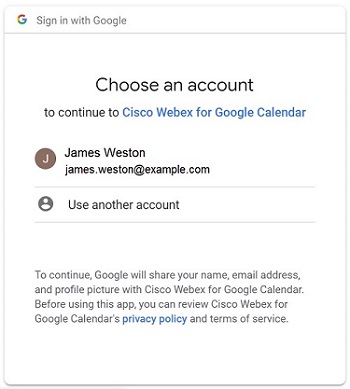 选择允许。 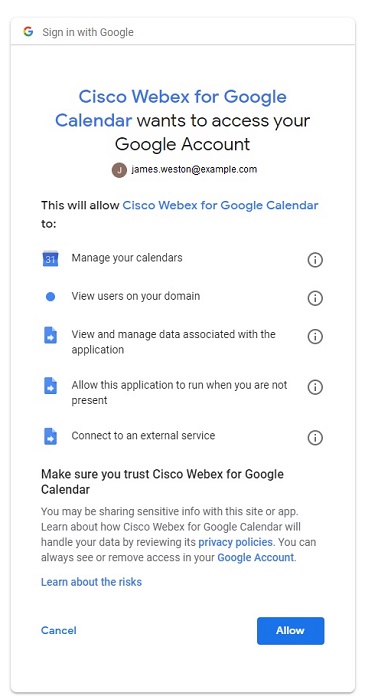 |
| 5 |
输入您想要用于安排会议的 Webex 站点,然后选择下一步。 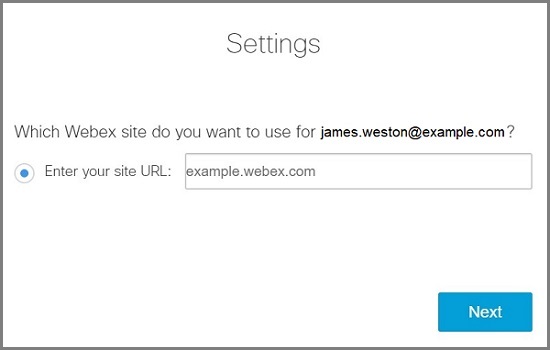 如果您之前没有登录,系统将提示您现在登录。选择登录。 会议详细信息将添加到会议中。 |
| 6 |
如果您想要继续安排会议,请查看安排会议,否则请选择取消创建活动。 |
设置Webex站点后,您可以从Google Calendar安排Webex会议或Webex个人会议室会议。
根据您设置为缺省值的会议模板,填写Webex会议或个人会议室会议详细信息。在安排之前,请确保在 isco Webex 侧面板中将缺省模板设置为所需的会议类型。
侧面板中将缺省模板设置为所需的会议类型。
创建活动时,可以转至侧面板中的 Cisco Webex 更改会议设置,例如候补主持人或共同主持人和音频类型。在日历中,您可以从侧面板中的 isco Webex
更改会议设置,例如候补主持人或共同主持人和音频类型。在日历中,您可以从侧面板中的 isco Webex 更改Webex站点和会议模板。
更改Webex站点和会议模板。
| 1 |
在Google Calendar中,选择创建活动 或选择现有活动。 |
| 2 |
在活动详细信息下,选择添加会议 下拉列表,然后选择Webex会议 或Webex个人会议室会议。 |
| 3 |
添加会议主题、日期和时间。 |
| 4 |
如果您希望会议重复,请选择不重复,然后选择希望会议重复的频率,以及希望何时结束重复会议。 |
| 5 |
添加访客。 |
| 6 |
要方便人们从Webex协作室或桌面设备加入会议,请选择协作室,然后选择您要添加的协作室设备。您可以从建议的协作室选择,也可以搜索一个新的协作室。该操作会让设备在会议开始前显示加入按钮。 管理员必须使用Webex混合日历服务设置您的帐户,这样您才能用这种方式安排协作室设备。 |
| 7 |
(可选)编辑会议选项。在侧面板中,选择 isco Webex |
| 8 |
选择保存,然后发送。 |
如果您的会议重复,且您必须更改其中一个会议的日期或时间,请找到并选择该会议的实例,选择编辑活动,进行更改,选择,然后选择确定。
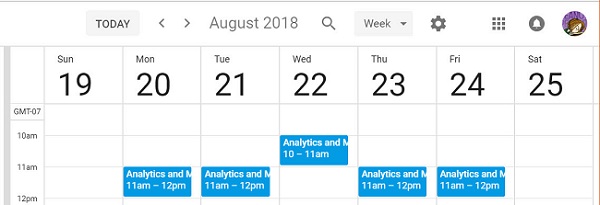
如果您的会议重复,而您由于度假或公休想要删除单次会议,请找到并选择该会议的实例,选择,然后选择确定。
使用 Google Calendar 安排的会议非常方便加入。
|
请执行以下任一操作:
|
您可以指派其他人代表您在 Google Calendar 中安排会议。在您无法访问计算机时,或您让其他人管理日历时,能够指派代理的功能非常有用。
代理必须在 Webex Meetings 中拥有主持人帐户。
| 1 |
登录您的 Webex 站点,选择经典视图,然后选择我的 Webex。 |
| 2 |
选择 。 |
| 3 |
在安排权限框中,输入要允许代表您安排会议的主持人的电子邮件地址。 |
| 4 |
选择保存(在首选项页的底部)。 |
| 5 |
在 Google Calendar 中的我的日历下,指向您要为其创建代理的日历,然后选择。 |
| 6 |
在与特定人员共享下,选择添加人员。 |
| 7 |
输入要向其委托您的日历权限的一个或多个主持人的电子邮件地址。 |
| 8 |
选中权限框,选择权限级别,然后选择发送。 |
如果您将多个 Webex 站点用于会议,在 Google Calendar 中安排会议时,可以指定偏好使用的站点。
| 1 |
在 Google Calendar 中,在侧面板中选择 Cisco Webex |
| 2 |
选择更改 Webex 站点。 |
| 3 |
输入您想要用于安排会议的 Webex 站点,然后选择下一步。 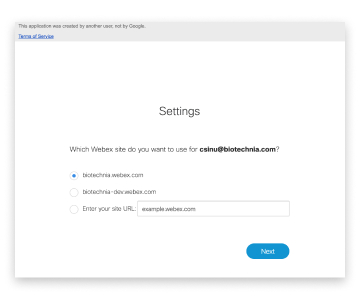 |
| 4 |
关闭浏览器窗口。 |
下一步
Gmail
设置 Webex 站点后,您可以通过 Gmail 中的电子邮件安排 Webex 会议。您可以安排与电子邮件收件人开始会议,以讨论电子邮件的内容。
| 1 |
在 Gmail 中,选择电子邮件,然后在侧面板中选择 Cisco Webex |
| 2 |
选择安排会议。 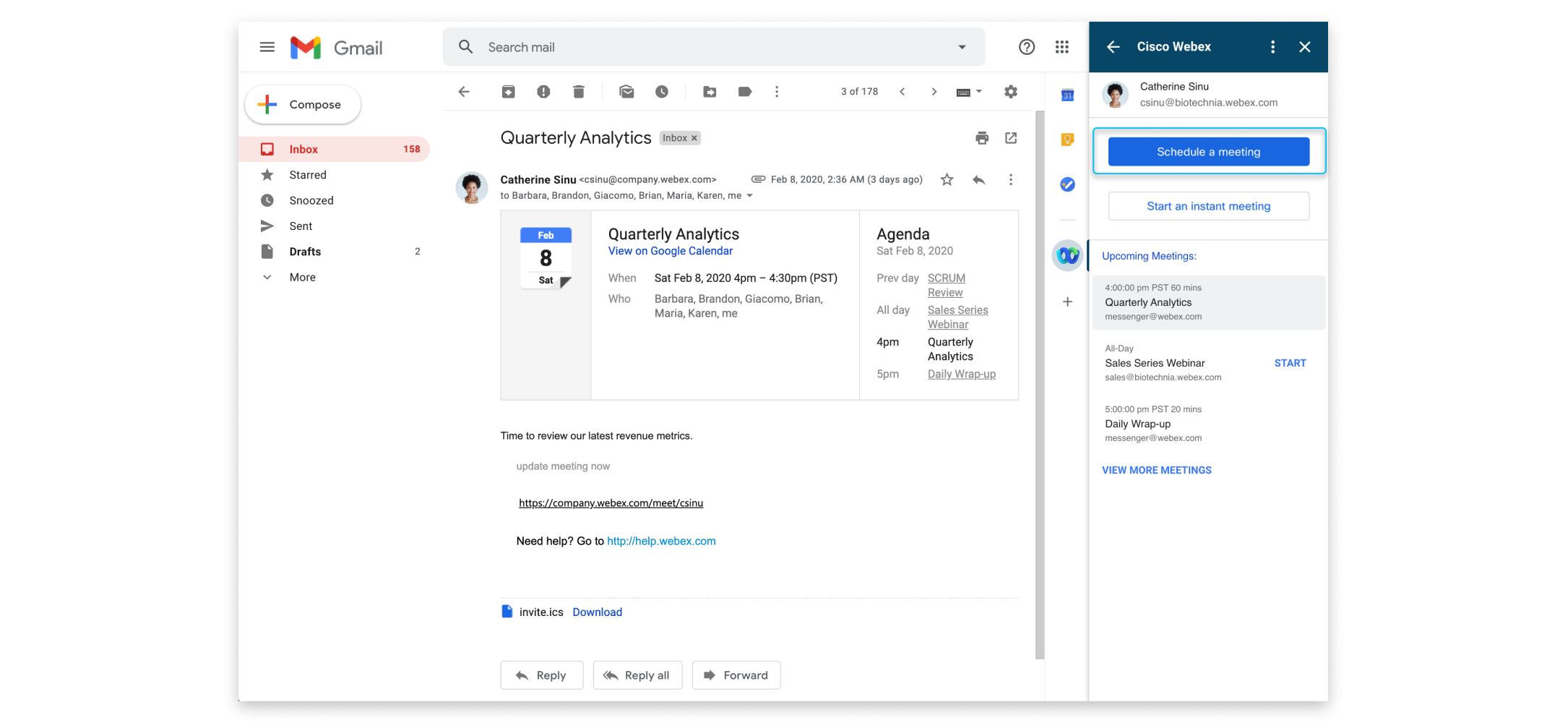 |
| 3 |
更改会议主题,然后选择时区、日期和时间。 |
| 4 |
邀请参加者。缺省情况下,将邀请电子邮件中的“收件人”字段和“发件人”字段中的电子邮件地址加入会议。要邀请其他参加者,请选择 |
| 5 |
选择创建会议。 将显示会议详细信息。如果要立即开始会议,请选择开始会议。 |
设置 Webex 站点后,您可以通过 Gmail 中的电子邮件安排 Webex 会议。您可以即时与电子邮件收件人开始会议,以讨论电子邮件的内容。
| 1 |
在 Gmail 中,选择电子邮件,然后在侧面板中选择 Cisco Webex |
| 2 |
选择开始即时会议。 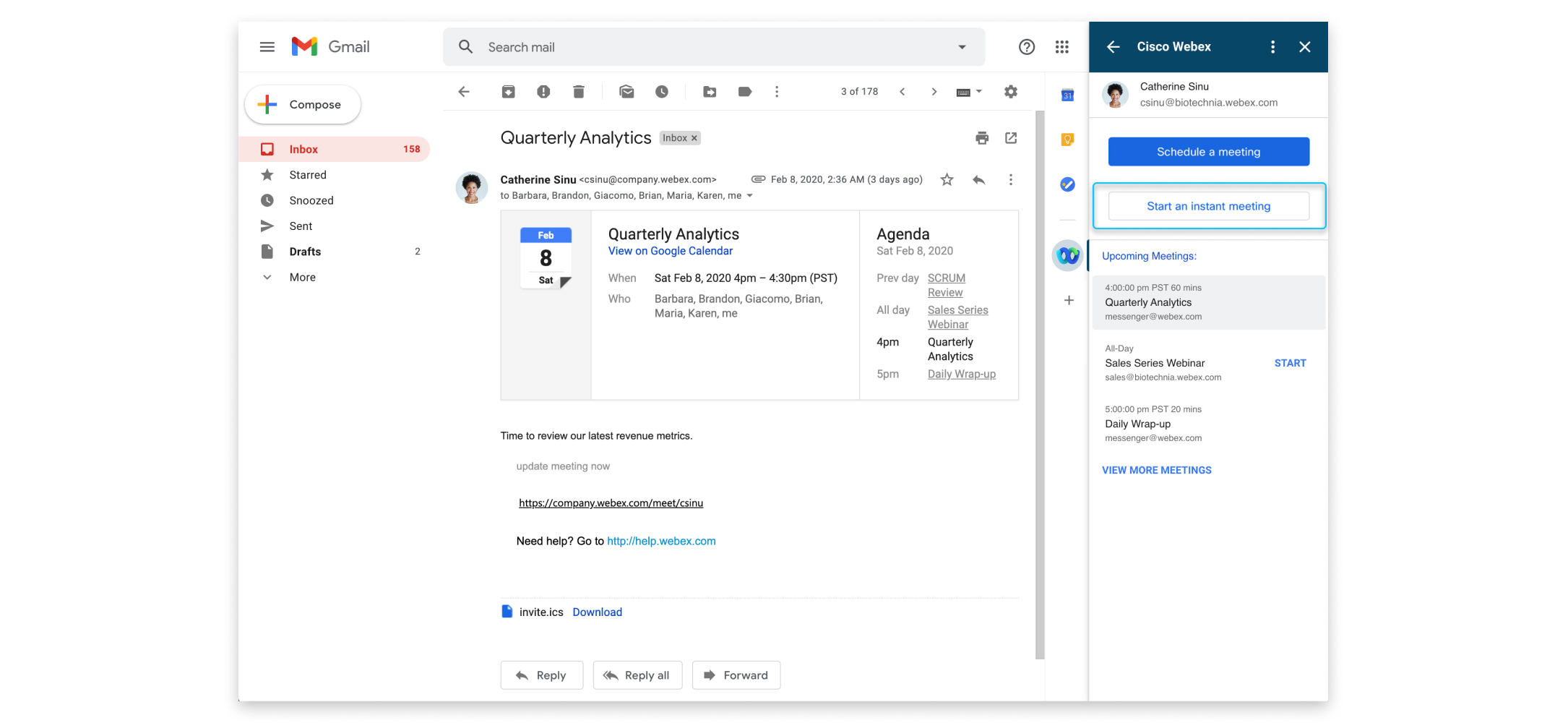 |
| 3 |
选择会议主题以进行更改。 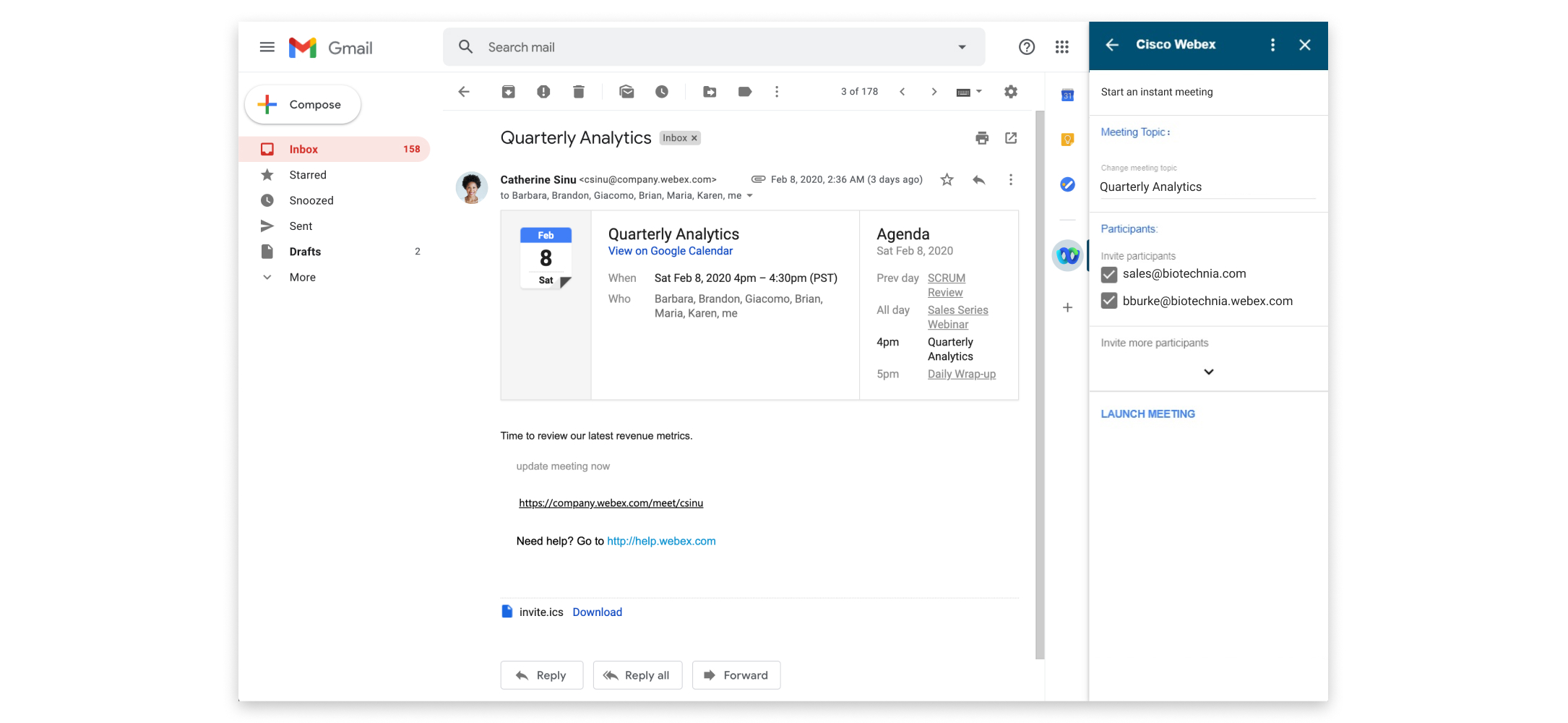 |
| 4 |
邀请参加者。缺省情况下,将邀请电子邮件中的“收件人”字段和“发件人”字段中的电子邮件地址加入会议。要邀请其他参加者,请选择 |
| 5 |
选择“开始会议”。 |
使用 Gmail 可以非常方便地开始或加入已安排的会议。
|
执行以下操作之一开始或加入会议:
|
如果您将多个 Webex 站点用于会议,则在 Gmail 中安排会议时,可以指定您要使用的站点。
| 1 |
在 Gmail 中,在侧面板中选择 Cisco Webex |
| 2 |
依次选择更多操作 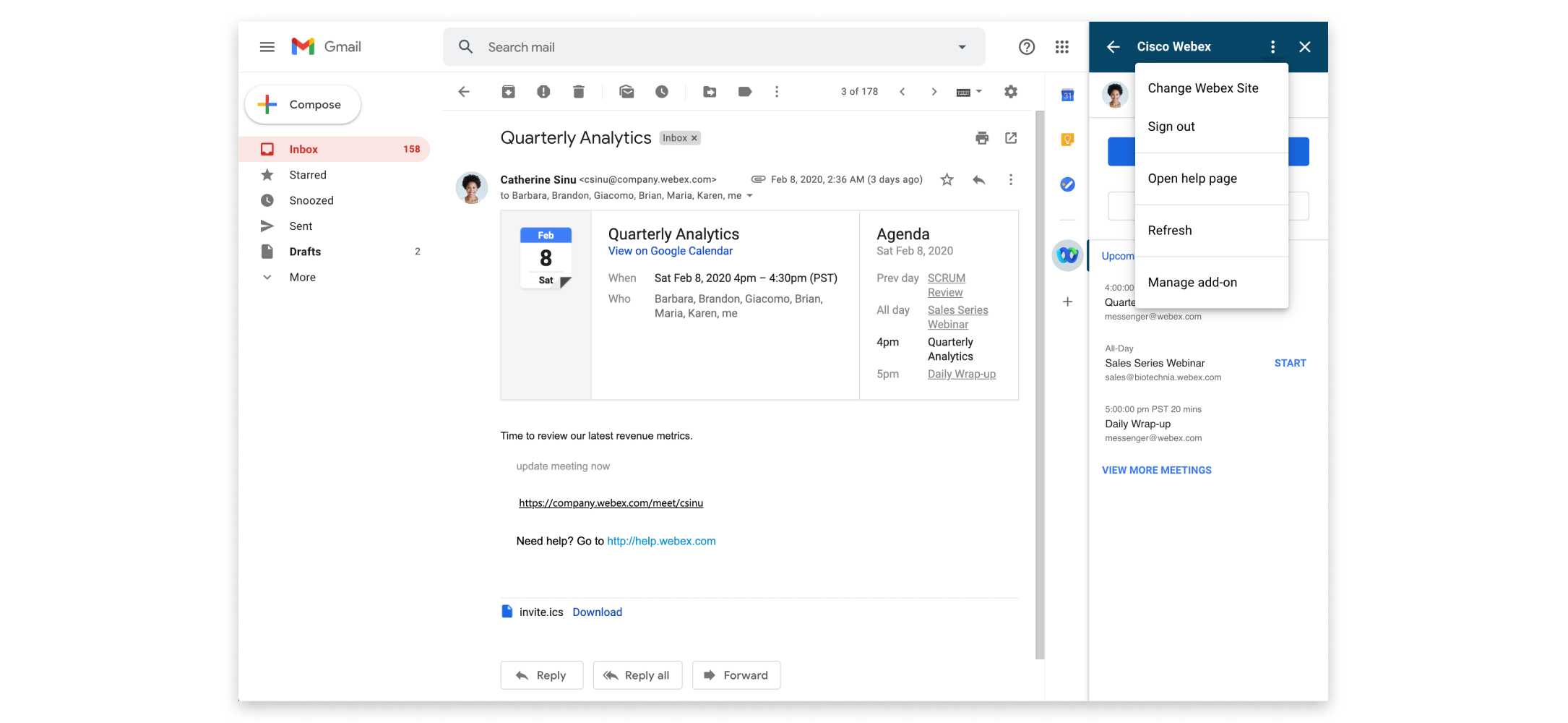 |
| 3 |
输入您想要用于安排会议的 Webex 站点,然后选择下一步。 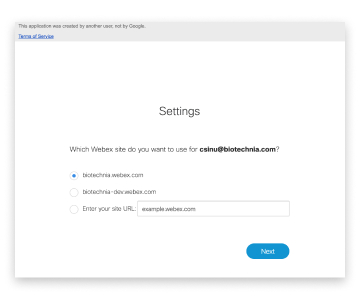 |
| 4 |
关闭浏览器窗口。 |



 (位于
(位于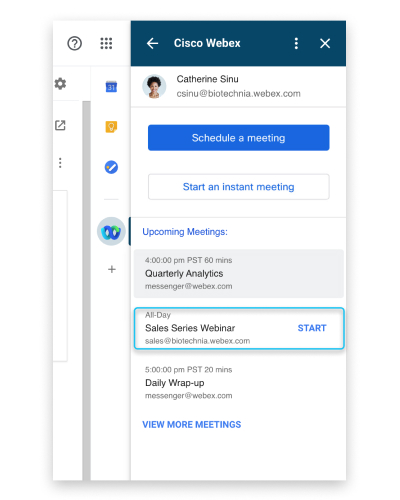
 和
和
